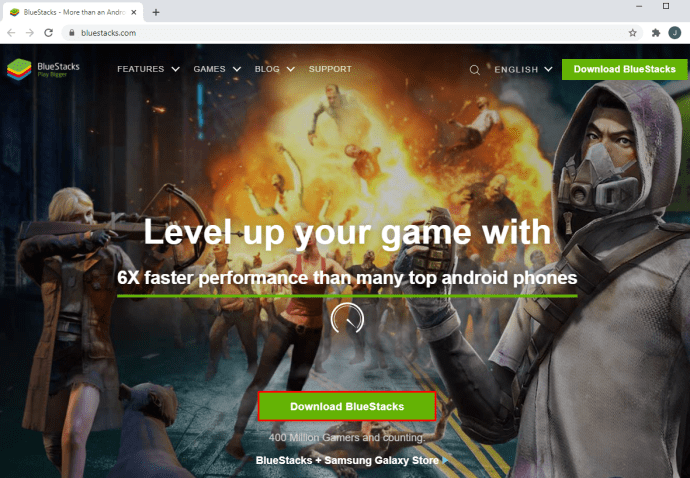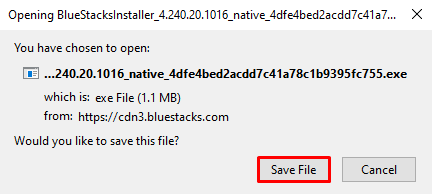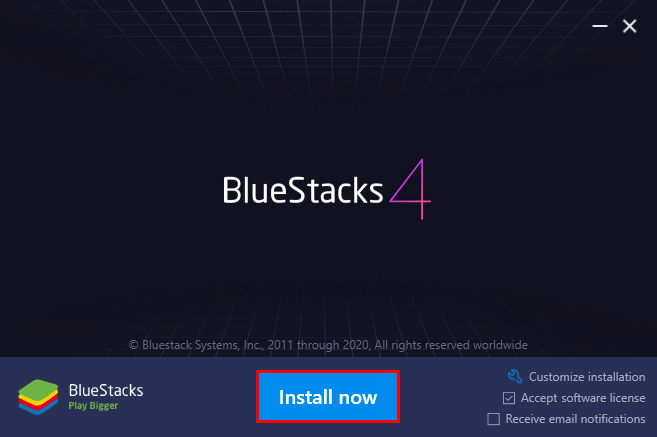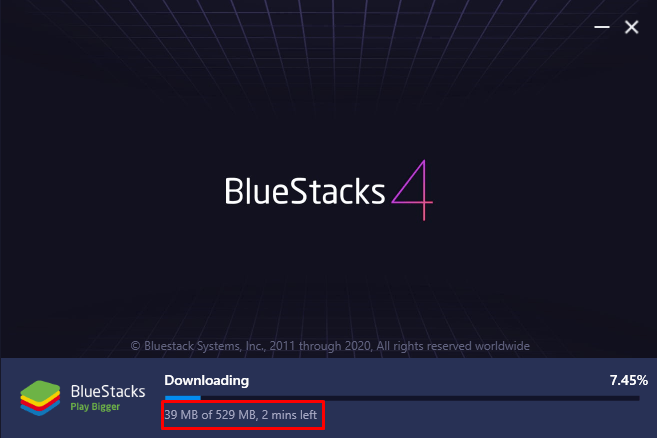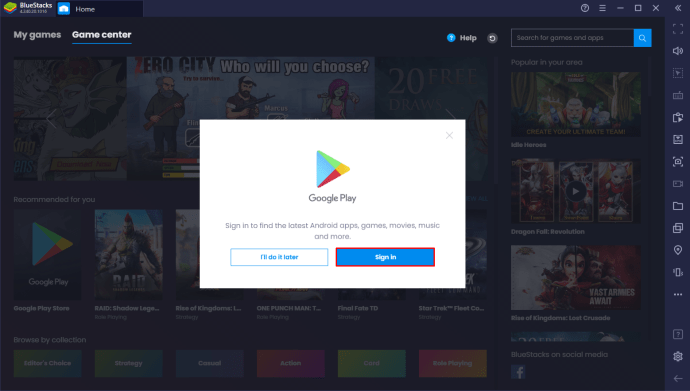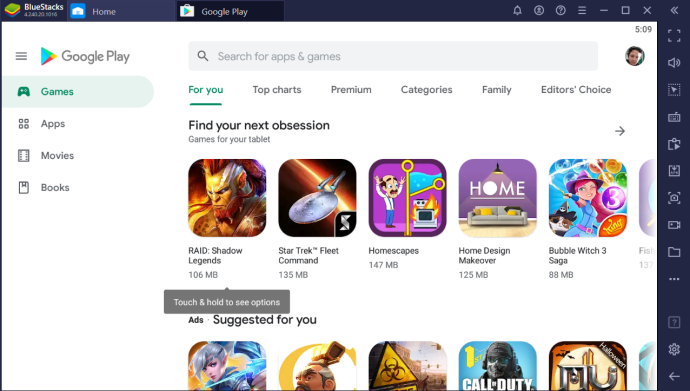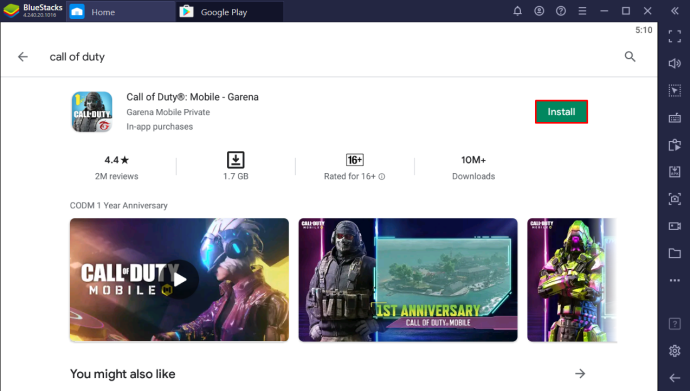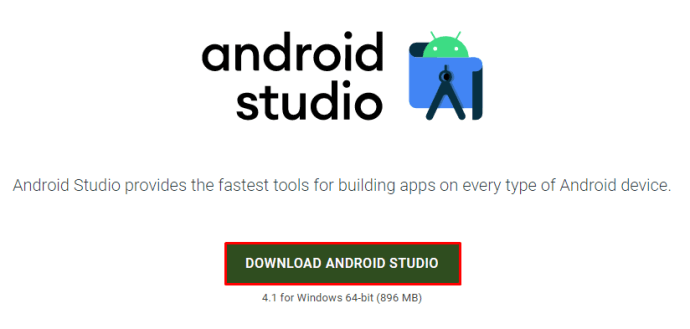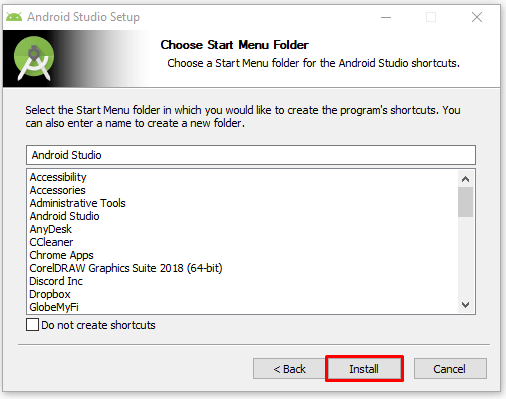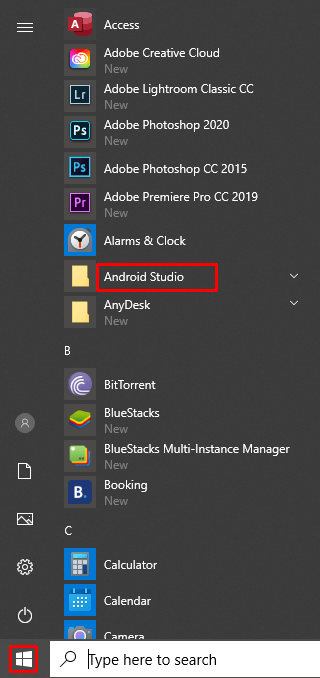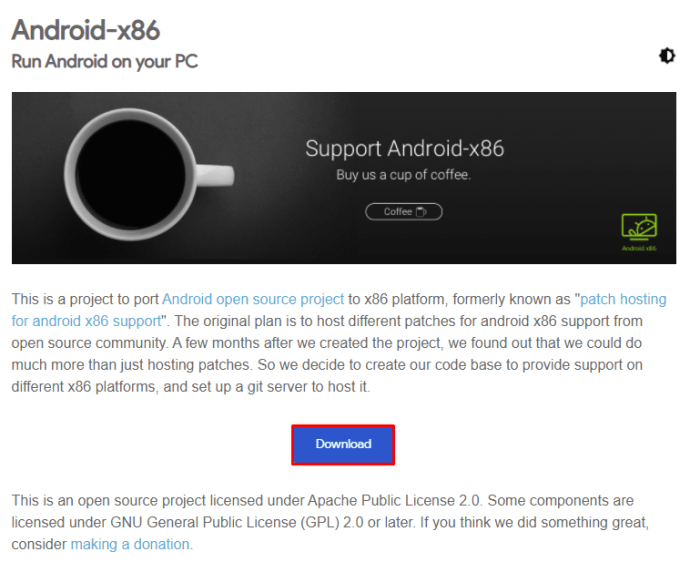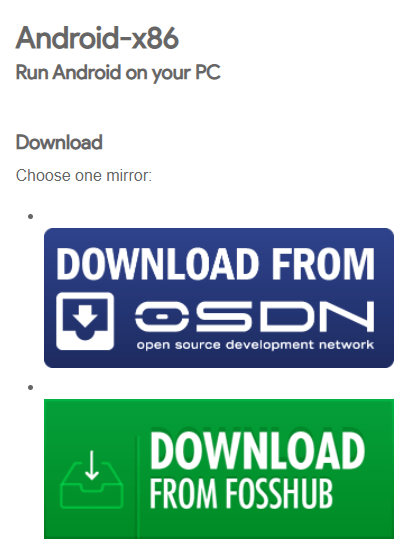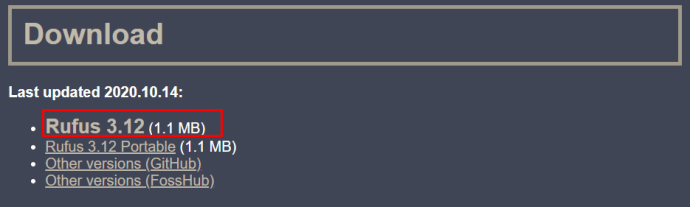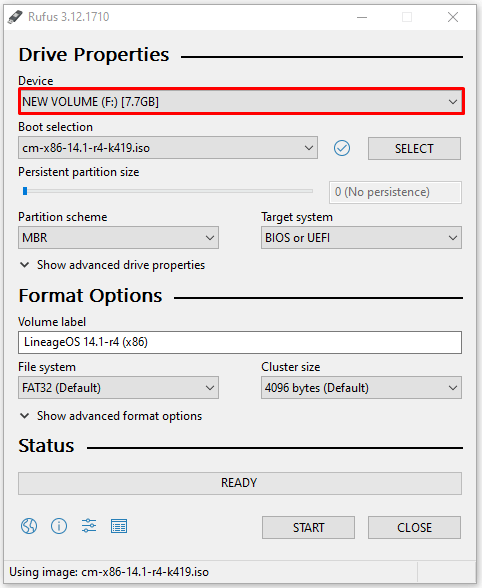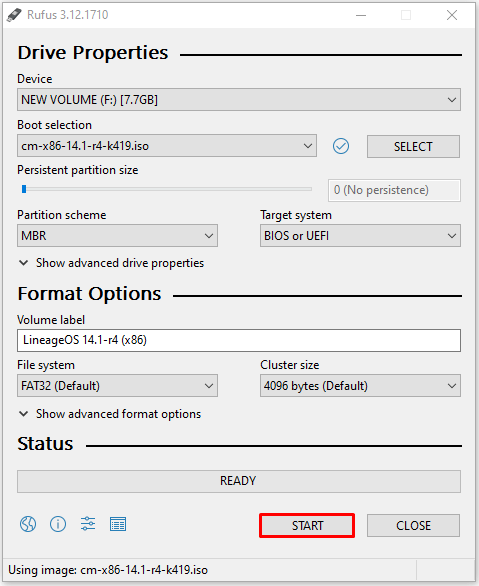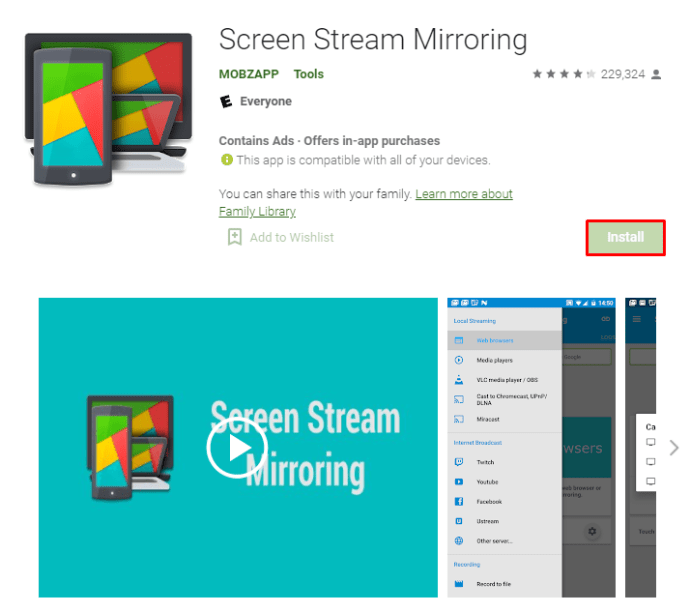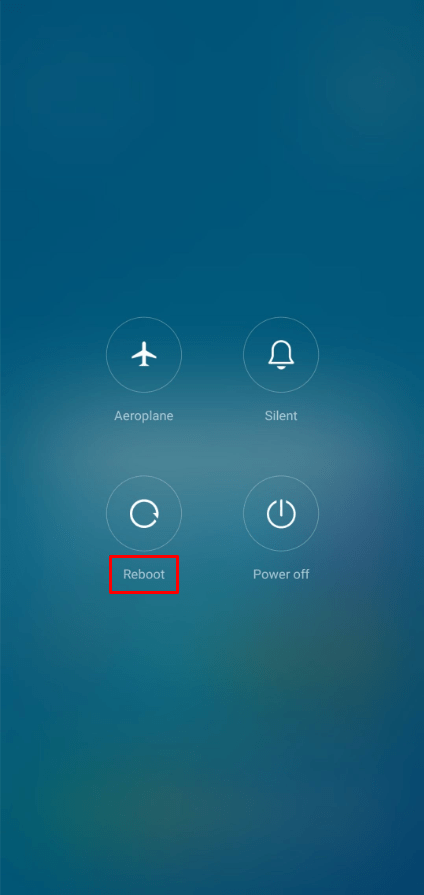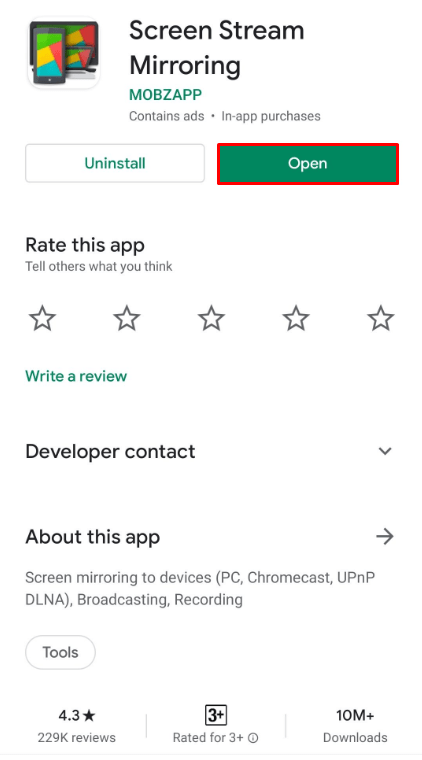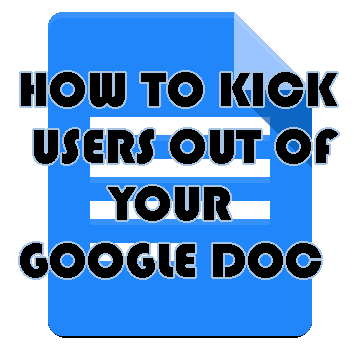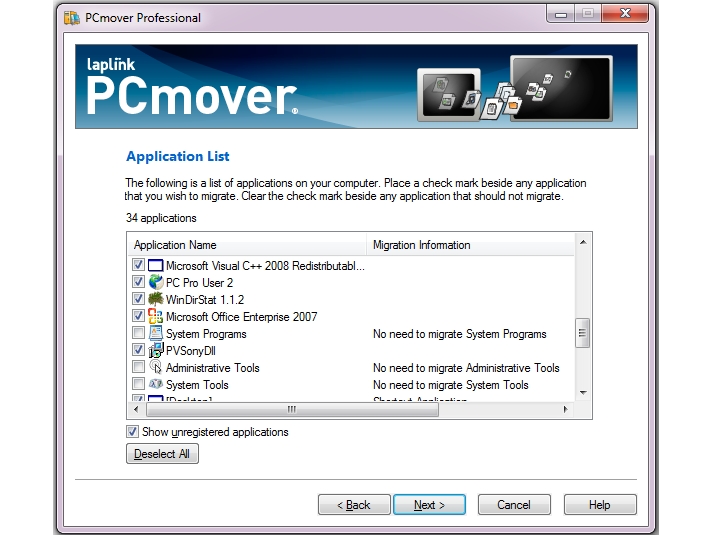การเล่นเกมบนโทรศัพท์ Android ของคุณอาจทำให้เหนื่อยเล็กน้อยหลังจากผ่านไประยะหนึ่ง ไม่ว่าขนาดของหน้าจอจะเป็นอย่างไร แน่นอนว่ามีความสะดวกสบายในการดื่มด่ำกับงานอดิเรกที่คุณโปรดปรานขณะรอเข้าแถวที่ร้านขายของชำ แต่ไม่มีอะไรดีไปกว่าหน้าจอมอนิเตอร์แบบกว้างของคุณที่บ้าน
หากมีวิธีการเล่นเกม Android ใหม่บนพีซีของคุณ มีและหลายตัวเลือกให้เลือก
วิธีเล่นเกม Android บนพีซีด้วย BlueStacks
ไม่ต้องสงสัยเลยว่าวิธีที่นิยมที่สุดในการเล่นเกม Android บนแล็ปท็อปหรือคอมพิวเตอร์คือการใช้โปรแกรมจำลอง
โดยพื้นฐานแล้ว โปรแกรมจำลองคือแอปที่จำลองแพลตฟอร์มอื่นเพื่อให้สามารถเรียกใช้ซอฟต์แวร์ที่สร้างขึ้นสำหรับแพลตฟอร์มนั้นได้ ดังนั้น ในกรณีนี้ คุณจะได้รับโปรแกรมจำลอง Android สำหรับ Windows ทางเลือกหนึ่งที่ใช้กันอย่างแพร่หลายคือ BlueStacks
ไม่ใช่เรื่องบังเอิญเพราะ BlueStacks มีความเสถียรเป็นพิเศษ และติดตั้งและใช้งานง่าย แม้ว่ามันอาจจะใช้ทรัพยากรจำนวนมาก แต่ก็ใช้งานได้เกือบตลอดเวลา มาดูกันว่าคุณสามารถดาวน์โหลดและเรียกใช้ BlueStacks บนพีซีของคุณได้อย่างไร:
- ไปที่เว็บไซต์ทางการของ BlueStacks ซึ่งคุณจะเห็นสี่เหลี่ยมสีเขียวดาวน์โหลดบนหน้าจอหลัก
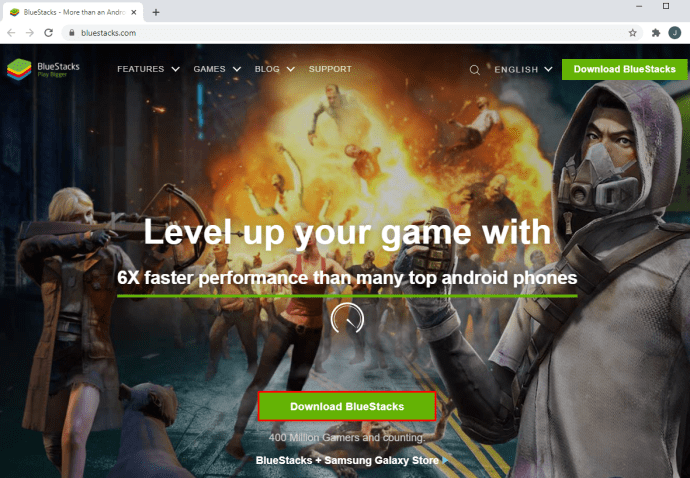
- คุณจะได้รับแจ้งให้เลือกตำแหน่งชุดติดตั้ง เลือกโฟลเดอร์และคลิก "บันทึก"
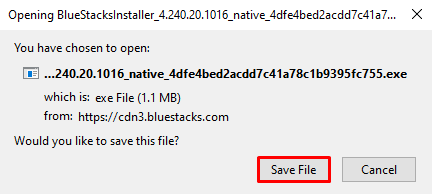
- การดาวน์โหลดจะใช้เวลาสักครู่ ขึ้นอยู่กับความเร็วอินเทอร์เน็ตของคุณ และเมื่อเสร็จแล้ว ให้เรียกใช้โปรแกรมติดตั้ง BlueStacks
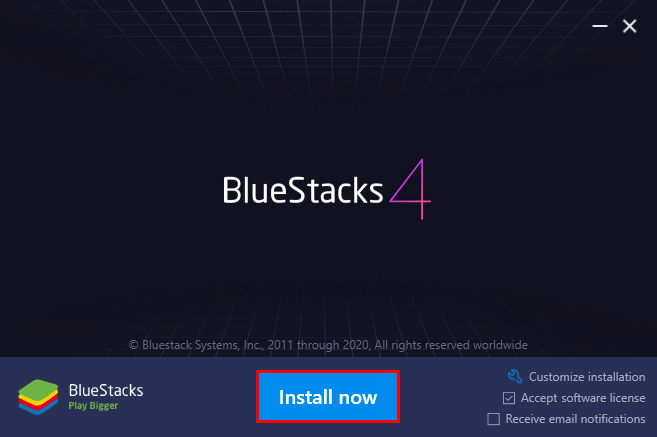
- การติดตั้งจะใช้เวลาสักครู่ และหลังจากนั้น คุณจะสามารถเห็นแอป BlueStacks บนเมนูเริ่มของ Windows
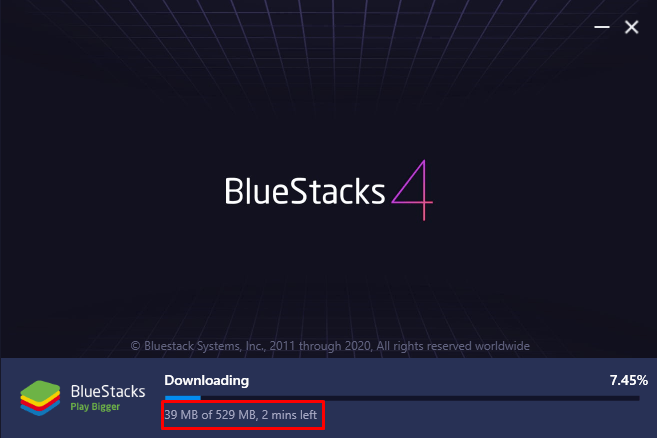
- เมื่อคลิกที่ไอคอน BlueStacks คุณจะได้รับแจ้งให้ลงชื่อเข้าใช้บัญชี Google ของคุณ
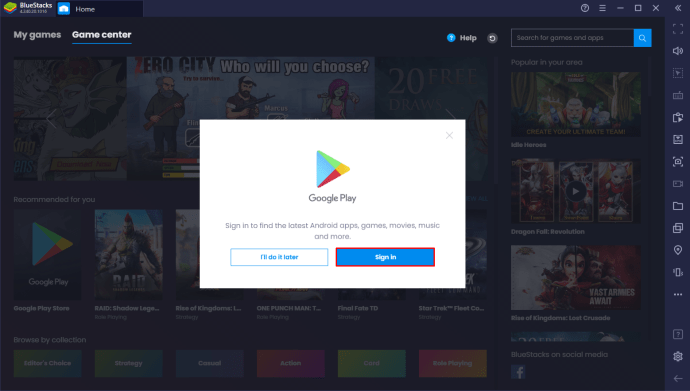
- คุณจะสังเกตเห็นว่ามีบางแอพที่ติดตั้งโดยค่าเริ่มต้นและ Play Store ก็อยู่ที่นั่นด้วยซึ่งคุณสามารถดาวน์โหลดเกมได้
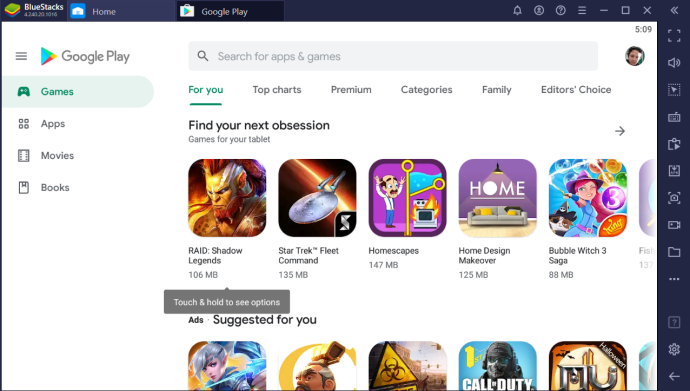
- ค้นหาเกมที่คุณต้องการดาวน์โหลดและดำเนินการติดตั้งบนคอมพิวเตอร์ของคุณ ทุกแอพที่คุณเปิดใน BlueStacks จะปรากฏเป็นแท็บแยกต่างหากที่คุณสามารถสลับไปมาได้
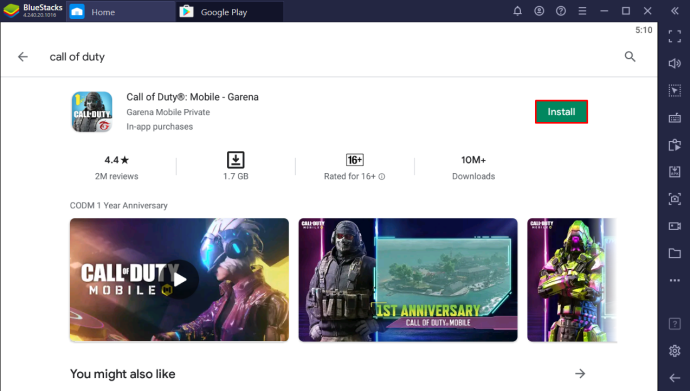
สิ่งที่ควรทราบ
แม้ว่า BlueStacks จะทำงานได้ดี แต่นักพัฒนาก็ไม่ได้อัปเดตซอฟต์แวร์มาสักระยะ อย่างไรก็ตาม มันยังคงใช้งานได้กับเกม Android ส่วนใหญ่ที่มีใน Play Store
นอกจากนี้ ก่อนที่คุณจะเริ่มดาวน์โหลด ตรวจสอบให้แน่ใจว่าคุณมี RAM อย่างน้อย 2GB และมีพื้นที่ว่างบนดิสก์อย่างน้อย 5GB คุณต้องเป็นผู้ดูแลระบบพีซีของคุณเพื่อติดตั้ง BlueStacks ซึ่งต้องใช้ Windows 7 ขึ้นไป
ปุ่มการตั้งค่า BlueStacks อยู่ที่ด้านล่างขวาของหน้าจอ และคุณสามารถใช้ปุ่มนี้เพื่อเปลี่ยนการตั้งค่ากราฟิกและฮาร์ดแวร์บางอย่างได้
วิธีเล่นเกม Android บนพีซีโดยไม่ต้องใช้ BlueStacks Emulator
นักเล่นเกมบางคนไม่สะดวกที่จะเล่นใน BlueStacks หรือโปรแกรมจำลองอื่น โปรแกรมจำลองเหล่านี้ใช้ทรัพยากรและอาจเรียกโปรแกรมป้องกันไวรัสของคุณ
ไม่ว่าเหตุผลที่คุณไม่ต้องการใช้ BlueStacks ก็มีตัวเลือกอื่นๆ
Android Studio
หากคุณมี Android Studio เวอร์ชันเก่าอยู่แล้ว คุณจะต้องดาวน์โหลดเวอร์ชันล่าสุดเพื่อเข้าถึง Play Store อย่างไรก็ตาม หากคุณคุ้นเคยกับแพลตฟอร์มนี้เป็นครั้งแรก คุณควรรู้ว่าแพลตฟอร์มนี้ออกแบบมาสำหรับนักพัฒนาแอป Android
สมมติว่าคุณไม่ใช่นักพัฒนาแอป คุณลักษณะใน Android Studio ที่จะมองหาคือ AndroidVirtual Device Manager หรือตัวจัดการ AVD มันใกล้เคียงกับการเป็นอีมูเลเตอร์โดยไม่ต้องเป็นอีมูเลเตอร์จริงๆ
มันมีความเก่งกาจมากมายเช่นกันเมื่อรวมคุณสมบัติ Android และพีซีของคุณ เช่น การรับสายและข้อความ นี่คือวิธีดาวน์โหลดและติดตั้ง Android Studio บนพีซีของคุณ:
- ไปที่หน้าอย่างเป็นทางการของ Android Studio และคลิกที่ปุ่ม "ดาวน์โหลด Android Studio"
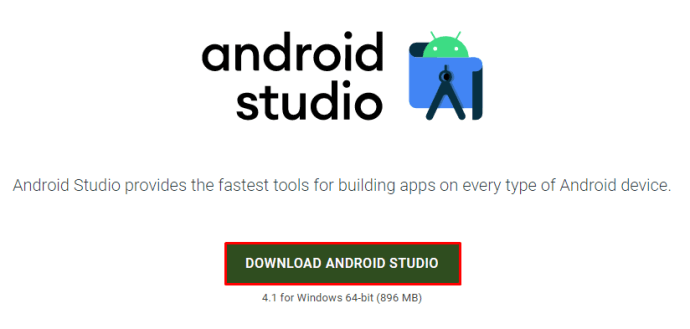
- เมื่อดาวน์โหลดแอป ให้เรียกใช้ไฟล์ .exe และเริ่มการติดตั้ง
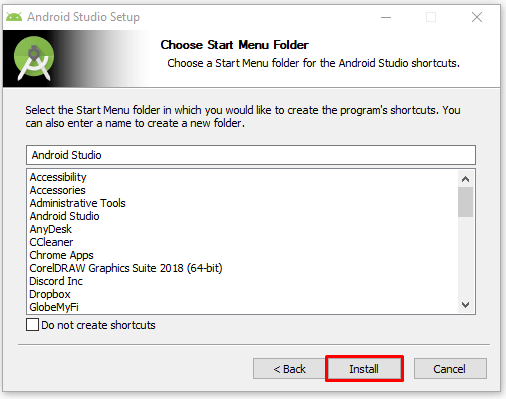
- เมื่อติดตั้ง Android Studio เสร็จแล้ว คุณจะค้นหาได้ในเมนูเริ่มของ Windows และเริ่มใช้งาน
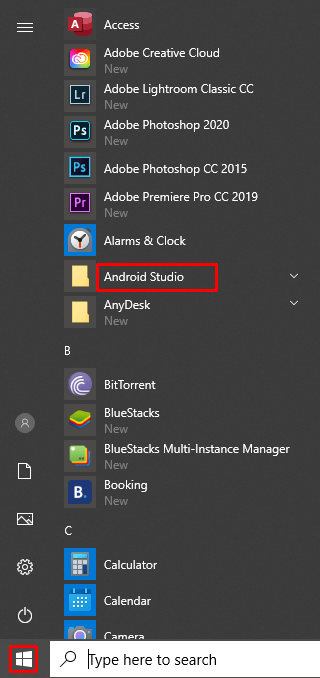
โปรดจำไว้ว่าแม้ว่า Android Studio จะเป็นทางเลือกที่ดีสำหรับ BlueStacks แต่ก็ซับซ้อนกว่าและมีประโยชน์อื่นๆ ด้วย
Android x86
มีอีกวิธีในการเล่นเกม Android บนพีซีของคุณโดยไม่ต้องใช้ BlueStacks คุณสามารถใช้โครงการริเริ่มโอเพ่นซอร์สที่เรียกว่า Android x86 จุดประสงค์คือพอร์ตอุปกรณ์ Android ไปยังคอมพิวเตอร์ที่ทำงานบนโปรเซสเซอร์ x86 โดย AMD หรือ Intel นี่คือวิธีการ:
- ไปที่หน้าอย่างเป็นทางการของ Android x86 และคลิกที่ปุ่ม "ดาวน์โหลด" บนหน้าจอหลัก
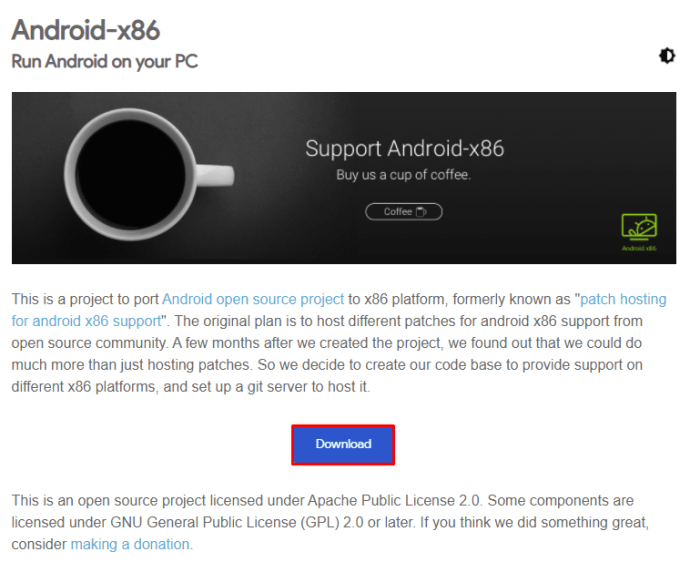
- ตอนนี้ ให้เลือกระหว่างสองตัวเลือกมิเรอร์ "OSDN" และ "FOSSHUB"
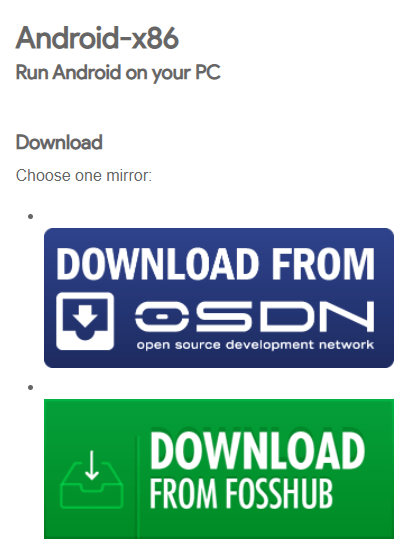
- ขณะที่ดาวน์โหลดไฟล์ ให้ไปที่เครื่องมือ "รูฟัส" ที่จะช่วยคุณสร้างแฟลชไดรฟ์ USB ที่สามารถบู๊ตได้
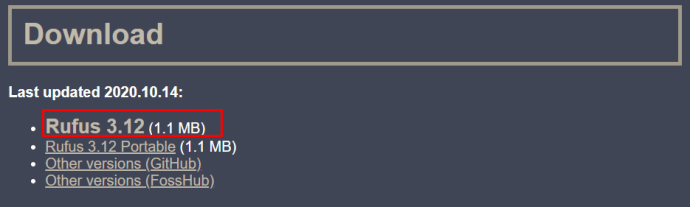
- จากนั้นใส่แฟลชไดรฟ์ในพอร์ต USB ของพีซีของคุณ รูฟัสจะตรวจจับแฟลชไดรฟ์และคุณสามารถดาวน์โหลดได้
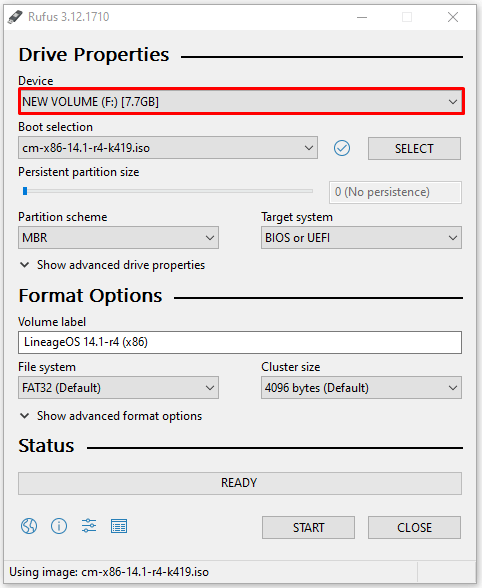
- จากนั้นเรียกใช้การติดตั้ง Android x86 และรีสตาร์ทเครื่องคอมพิวเตอร์ของคุณ
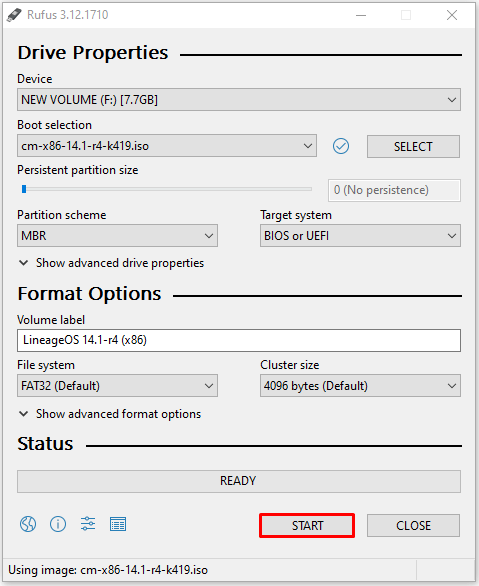
- คุณจะสามารถโหลดระบบ Android x86 บนพีซีของคุณและดำเนินการตั้งค่าเพื่อให้คุณสามารถดาวน์โหลดเกมจาก Play Store
Chromebook
อีกทางเลือกหนึ่งในการเล่นเกม Android บนคอมพิวเตอร์ของคุณคือการใช้ Chromebook หากคุณกำลังมองหาแล็ปท็อปที่ใช้งานได้ดีเยี่ยมกับเกม Android Chromebook จะทำงานได้อย่างไร้ที่ติ
และนั่นเป็นเพราะคุณไม่ต้องติดตั้งอะไรเลย มันทำงานบนระบบปฏิบัติการของ Google แล้ว ดังนั้นจึงไม่จำเป็นต้องมีโปรแกรมจำลอง
เป็นแล็ปท็อปขนาดเล็กที่ต้องอาศัยการเชื่อมต่ออินเทอร์เน็ตมากกว่าที่เก็บข้อมูล Chromebookscan เรียกใช้เกม Android แบบเนทีฟ และนั่นเป็นอีกขั้นจากการเล่นเกมบนโทรศัพท์ของคุณ
วิธีเล่นเกม Android บนพีซีโดยใช้คีย์บอร์ดและเมาส์
ตัวเลือกทั้งหมดข้างต้นจะใช้งานได้กับแป้นพิมพ์และเมาส์ อย่างไรก็ตาม หนึ่งในนั้นทำงานเป็นทางลัดที่ช่วยให้คุณเล่นเกม Android บนโทรศัพท์และพีซีได้ในเวลาเดียวกัน
สิ่งที่คุณต้องทำคือมิเรอร์โทรศัพท์ของคุณไปที่หน้าต่างโดยใช้แอพมิเรอร์ คุณยังคงใช้โทรศัพท์อยู่ แต่ทุกสิ่งที่คุณทำจะแสดงบนหน้าจอด้วย
มีตัวเลือกมากมายในการดำเนินการนี้ ตัวอย่างเช่น โทรศัพท์ Samsung บางรุ่นได้ติดตั้งคุณลักษณะนี้ไว้แล้ว แต่โทรศัพท์ Android หลายๆ รุ่นไม่มี และนั่นคือตอนที่คุณต้องติดตั้งแอปมิเรอร์เพื่อให้ใช้งานได้ นี่คือสิ่งที่คุณสามารถลองได้:
- เปิด Play Store บนโทรศัพท์ Android ของคุณและดาวน์โหลดแอป Screen Stream Mirroring
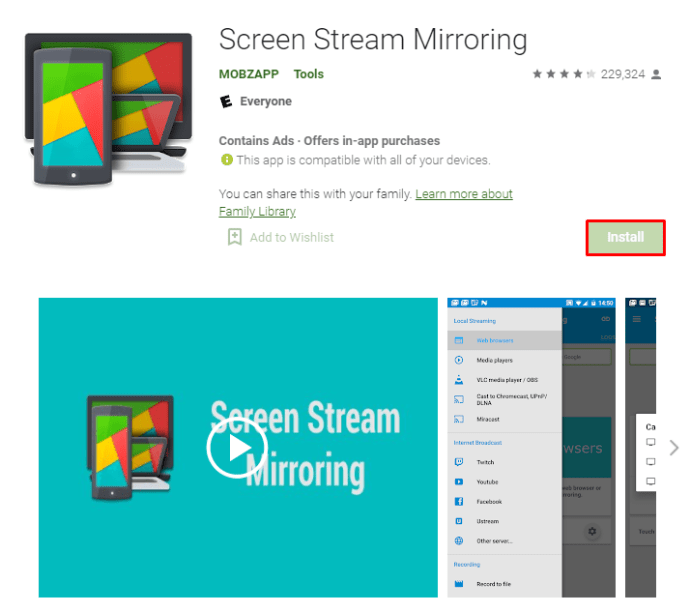
- เมื่อคุณติดตั้งแล้ว อย่าลืมรีสตาร์ทอุปกรณ์ของคุณ
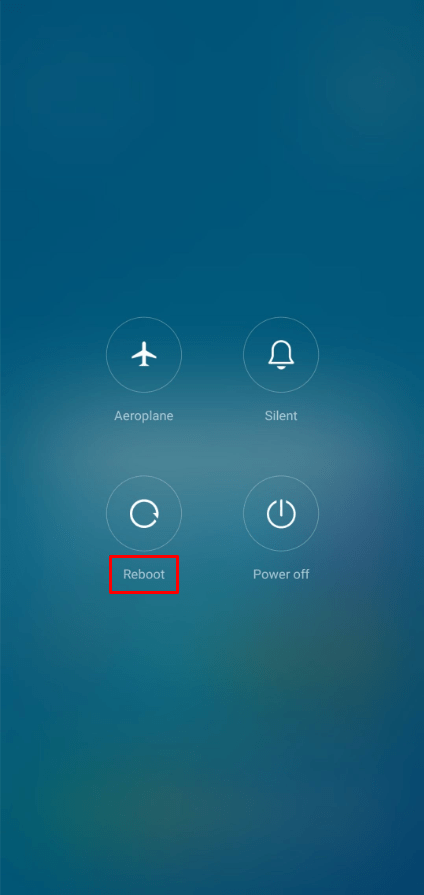
- จากนั้นเปิดแอปบนโทรศัพท์ของคุณ และตรวจสอบให้แน่ใจว่าโทรศัพท์และพีซีของคุณอยู่ในเครือข่าย Wi-Fi เดียวกัน
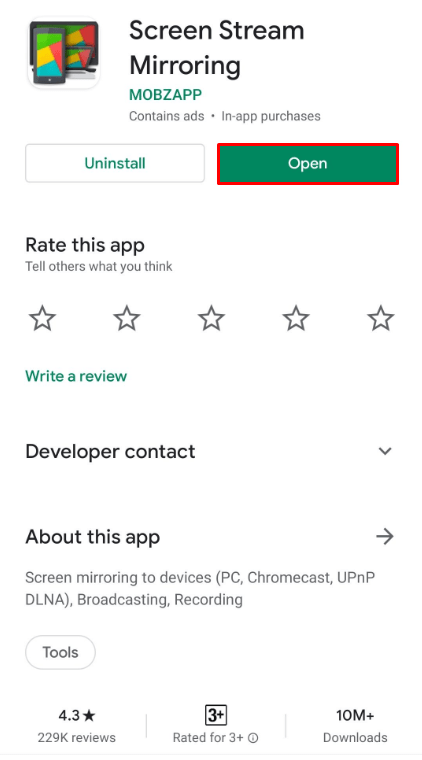
- หรือคุณสามารถเชื่อมต่อโทรศัพท์และพีซีของคุณด้วยสาย USB

- เปิดเกมที่คุณต้องการเล่น แล้วคุณจะสามารถดูได้ทั้งหน้าจอพีซีและหน้าจอโทรศัพท์ของคุณ
เลือกวิธีที่คุณชื่นชอบสู่หน้าจอขนาดใหญ่
เกม Android มาไกลและมีการเผยแพร่ที่น่าติดตามมากมาย แต่เมื่อหน้าจอขนาดเล็กไม่เพียงพอ มีหลายวิธีที่คุณสามารถเล่นเกมของคุณบนพีซีได้
BlueStacks จะเป็นโซลูชันที่คนส่วนใหญ่มักใช้เสมอ แต่นั่นไม่ใช่วิธีเดียวที่จะไปได้ โซลูชัน Android Studio และ Android x86 อาจเหมาะสำหรับผู้ที่กำลังพัฒนาเกมอยู่แล้วหรือสิ่งที่คล้ายกัน
มิเรอร์เป็นทางลัดที่ทำงานได้อย่างยอดเยี่ยมหากคุณมีการเชื่อมต่อ Wi-Fi ที่รวดเร็วและโทรศัพท์รุ่นใหม่กว่า
คุณจะเลือกอะไร ลองแล้วหรือยัง? แจ้งให้เราทราบในส่วนความคิดเห็นด้านล่าง